
Adresa MAC smerovača je priradená vo fáze výroby každého modelu a je jedinečná. Pôsobí ako hardvérový identifikátor, ktorý je potrebné komunikovať so zariadením v operačnom systéme alebo v rovnakom webovom rozhraní smerovača. Nie je tak ťažké určiť, ako sa to môže zdať na prvý pohľad, pretože adresa sa považuje za otvorenú a prístupnú na prezeranie každého používateľa, ktorý má cieľové zariadenie alebo pripojené k nemu.
Metóda 1: Zariadenie na zariadení
Táto možnosť je vhodná len v tých situáciách, keď užívateľ môže mať router v ruke a pozrieť sa na jeho telo. Na zadnom paneli alebo nižšie je nálepka so základnými informáciami. Obvykle sú adresované, aby zistili údaje o autorizácii v webovom rozhraní, avšak fyzická adresa je vytlačená medzi týmito informáciami. Nastavenie bloku s čiarovým kódom s názvom "WAN Mac" na určenie adresy MAC. Možná verzia nápisov na takýchto nálepkách vidíte na obrázku nižšie.
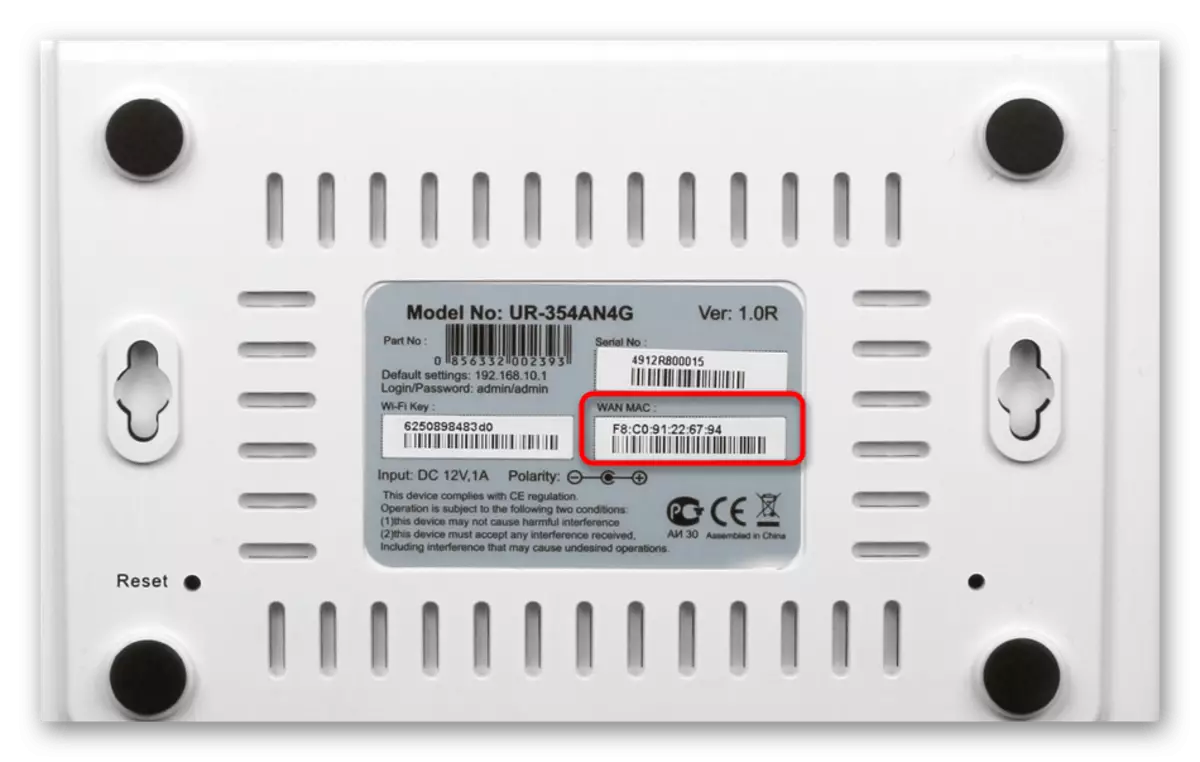
Metóda 2: Router Webové rozhranie
Ak chcete vykonať nasledujúce pokyny, budete musieť byť pripojený k smerovaču cez Wi-Fi alebo lokálny sieťový kábel, pretože budete musieť byť prihlásený do webového rozhrania. V praxi, v takmer akejkoľvek implementácii tohto menu, proces určovania adresy MAC dochádza takmer rovnaký, a čo je najdôležitejšie - vstúpiť do internetového centra, ktoré je ďalej nasadené.
Čítaj viac:
Definícia prihlásenia a hesla zadanie webového rozhrania smerovača
Prihláste sa do smerovačov webového rozhrania
Riešenie problému s vstupom do konfigurácie smerovača
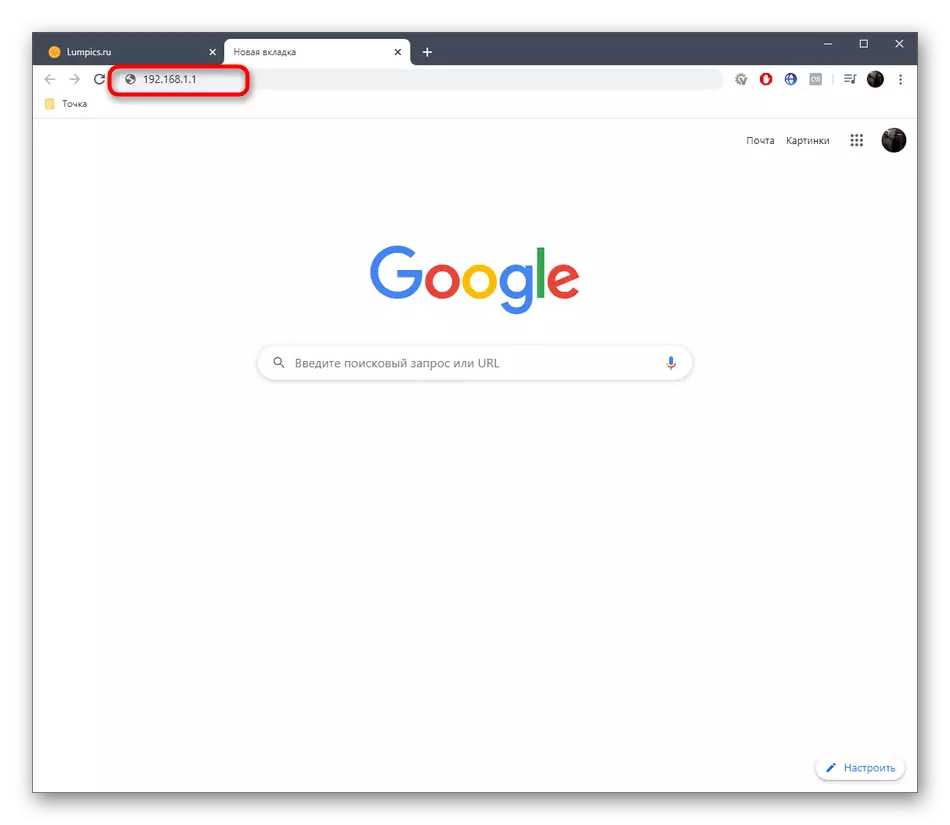
Teraz ponúkame v príklade troch rôznych prezentácií webových rozhraní, aby sa vysporiadali s prijatím informácií, o ktoré máte záujem, a tiež stručne povedzte o tom, ako byť používatelia, ktorí klonovali adresu MAC.
TP-Link.
TP-Link je jedným z najobľúbenejších výrobcov sieťových zariadení s obvyklým pre mnoho rozhraní internetového centra, takže sme sa najprv zastavili na svojich zariadeniach. Ak chcete určiť lokálnu adresu MAC, potrebujete vykonať povolenie, aby ste boli v časti "Status". Venujte pozornosť na riadky "LAN". Príklad informačného usporiadania je uvedený v nasledujúcom screenshot.
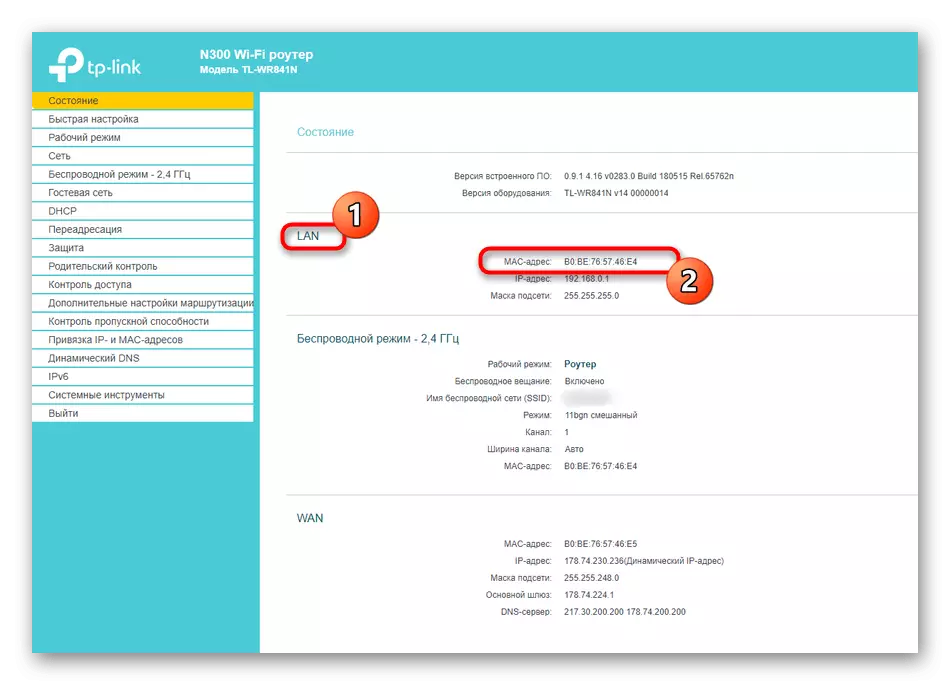
Miestna adresa sa však vždy nezhoduje so skutočnosťou, že je na nálepke samotného zariadenia, pretože sa dokonca uvádza, že tento parameter sa vzťahuje na WAN. Aby ste ho určili, jednoducho choďte dole v rovnakej časti "Status" av bloku WAN, nájdite význam záujmu.

Ak ste predtým klonovali adresu MAC, priradenie počítača do smerovača, nemusí sa zobraziť vo vyššie uvedenom menu, takže musíte urobiť trochu iným spôsobom.
- Prostredníctvom ľavého menu sa presuňte na "sieť".
- Tu vyberte kategóriu "Klonovanie MAC adresy".
- Pozrite sa na pole "MAC adresa na sieti WAN". Teraz ho môžete obnoviť v prípade potreby.
- Po klonovaní Mac v dvoch poliach bude rovnaký.
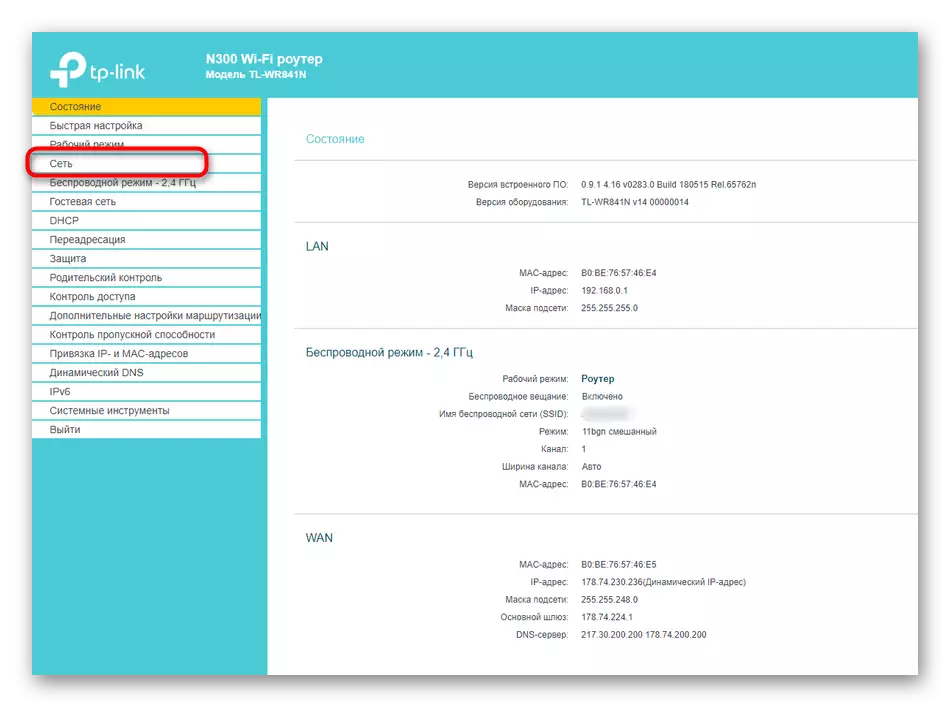

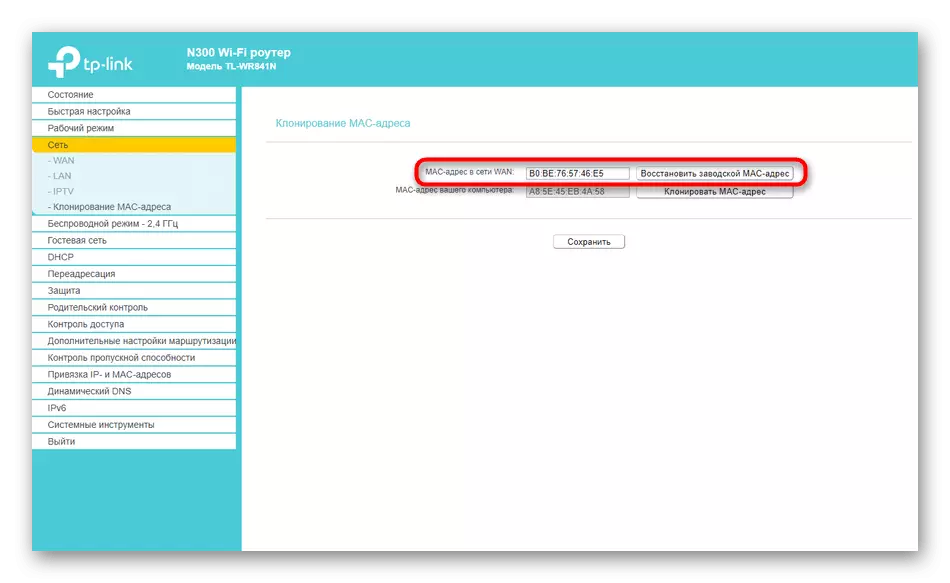
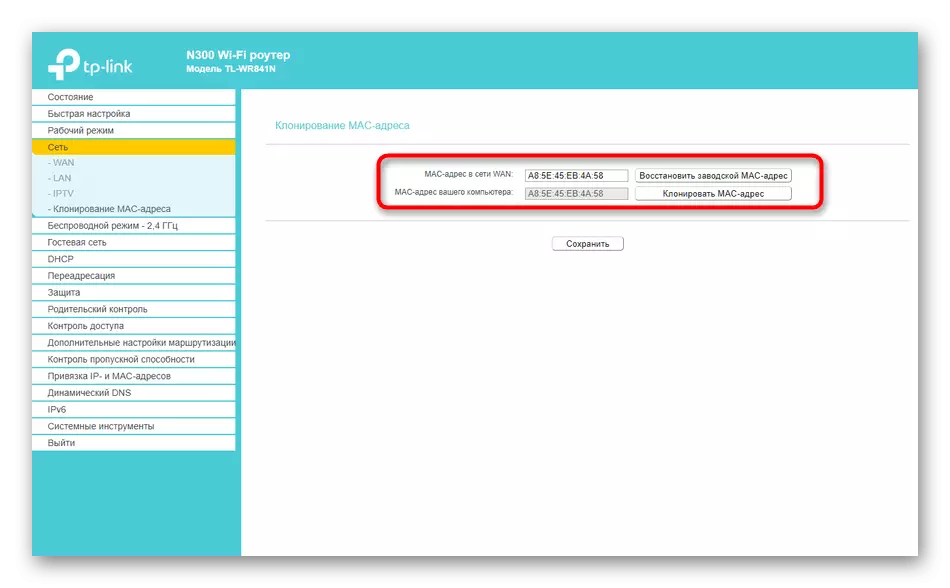
Zyxel
Ďalej zvážte webové rozhranie z keenetického kľúča ZyXEL, ktorých vzhľad sa mierne líši od všeobecne akceptovaného. Po autorizácii v centre internetu padnete do časti "Monitor". Tu sa pozrite na blok "Domovská sieť", kde a určiť adresu MAC zariadenia. V prípade potreby je možné ho skopírovať bez akýchkoľvek problémov zvýraznením a stlačením kombinácie klávesov CTRL + C.
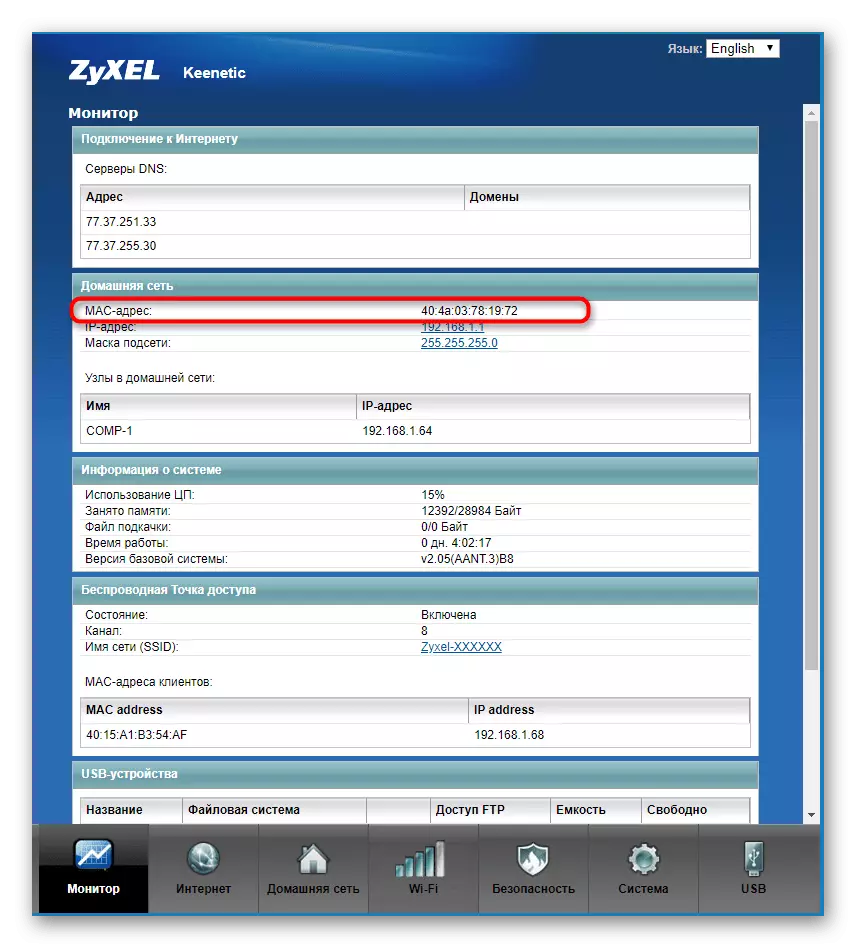
Ak je akýkoľvek iný smerovač pripojený k aktuálnemu smerovaču a poznáte jeho IP adresu, tesne pod. V tej istej časti nájdite blok "MAC adresa klienta". Pozrite sa na tabuľku prítomný a nájsť potrebnú fyzickú adresu.
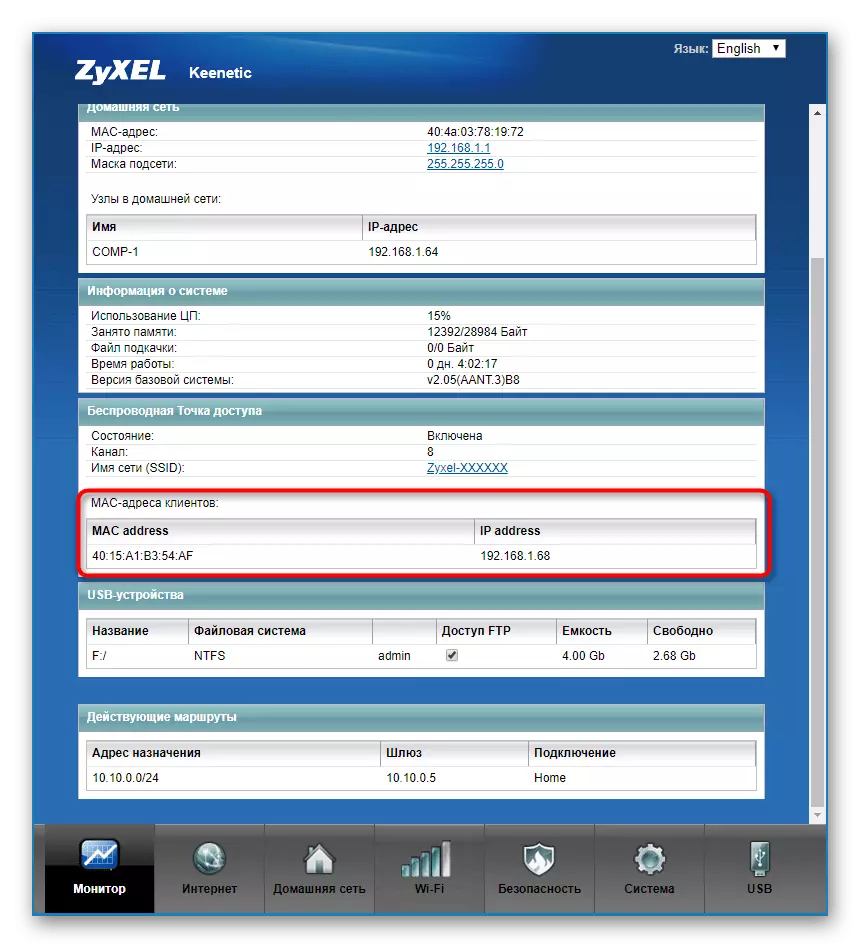
Aus
Smerovače z ASUS majú najmodernejšie a mierne zmätené rozhrania, v súvislosti s ktorými hovoríme aj o takýchto modeloch. Hlavné menu sa nazýva "sieťová karta" a adresa LAN MAC sa zobrazí vpravo nižšie, ktorá zobrazuje základné informácie o lokálnej sieti.
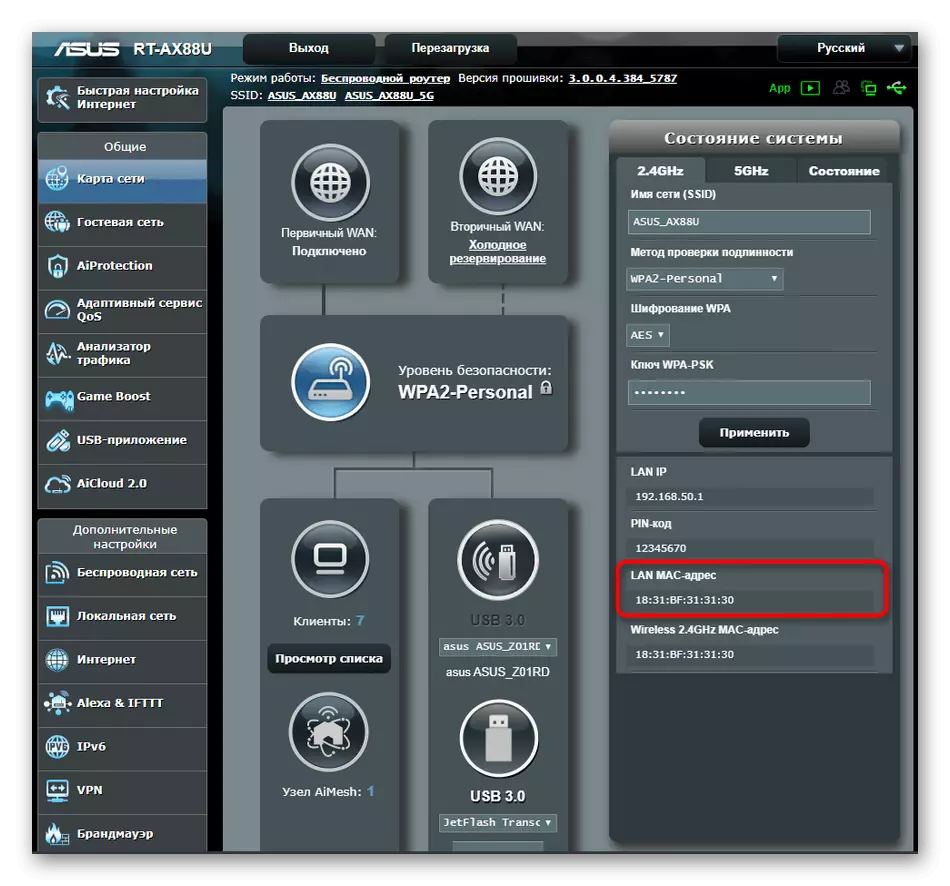
V prípade potreby prepnite na bezdrôtový prístupový bod, kde si môžete zobraziť aj jeho fyzické adresy, len zvážiť, že niektoré modely podporujú operáciu na dvoch rôznych frekvenciách súčasne, resp. Adresa MAC sa môžu líšiť.
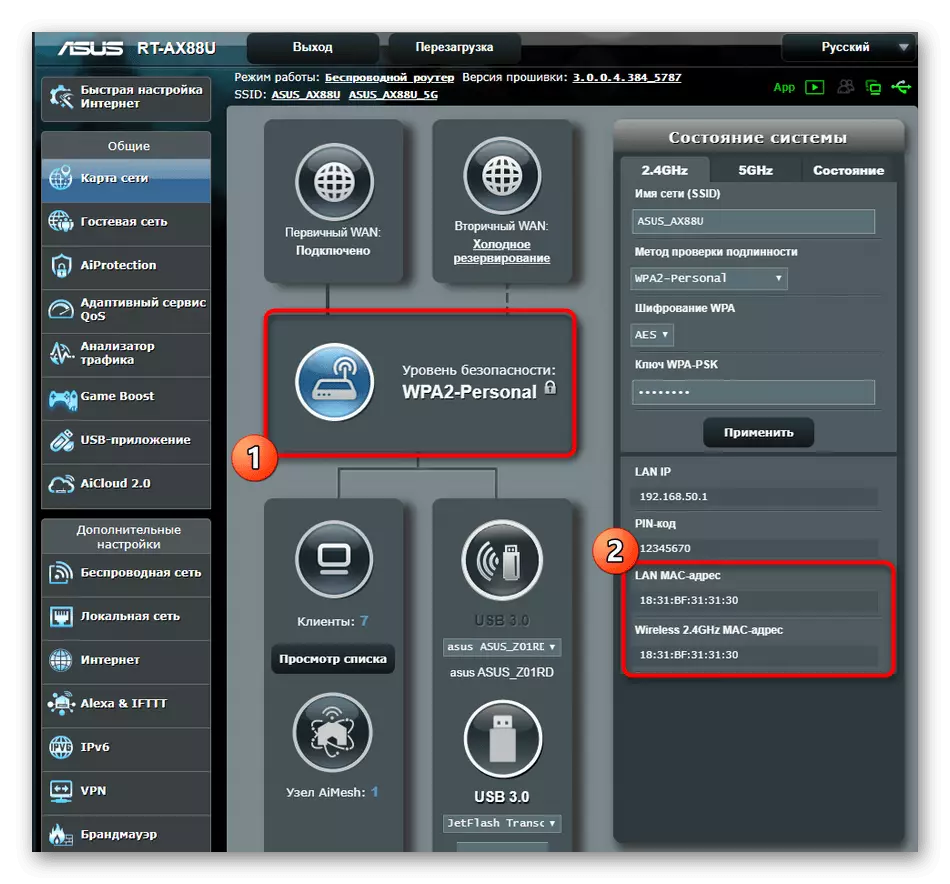
Zásada nájdenia potrebných informácií v iných modeloch smerovačov, ktoré nepatrili do analýzy tejto metódy, približne rovnaké. Vo väčšine prípadov sa nemusíte pohybovať do iných sekcií alebo menu, pretože v hlavnom okne sa zobrazia potrebné informácie.
Metóda 3: Príkazový riadok v systéme Windows
S pomocou jedného jednoduchého príkazu konzoly je možné určiť adresu MAC smerovača prostredníctvom operačného systému bez toho, aby spustil prehliadač a všetky programy tretích strán. Urobte to nasledovné:
- Otvorte "Štart" a spustiť z "Command Line" odtiaľ, napríklad, nájsť aplikáciu prostredníctvom vyhľadávania.
- Push Ipconfig a kliknite na Enter.
- Po niekoľkých sekundách sa na obrazovke objaví všeobecná mapa siete, kde potrebujete nájsť hlavnú bránu. Toto je IP adresa smerovača, ktorú použijeme na prijímanie Mac v budúcnosti. Existujú aj iné možné možnosti definovania tejto IP. Čítajte viac o nich ďalej.
Prečítajte si viac: Definícia adresy IP smerovača
- Potom zadajte príkaz Ping + definovaný skôr.
- Tento príkaz je zodpovedný za kontrolu výmeny informácií medzi zariadeniami. Ak prišli odpovede rýchlo a strata nebola zistená, choďte ďalej.
- Hlavný príkaz zodpovedný za definíciu adresy MAC má zobrazenie ARP -A.
- Po jeho aktivácii sa vľavo objaví s adresami na internete. Preskúmajte, nájdite príslušnú IP a zistite svoju fyzickú adresu.
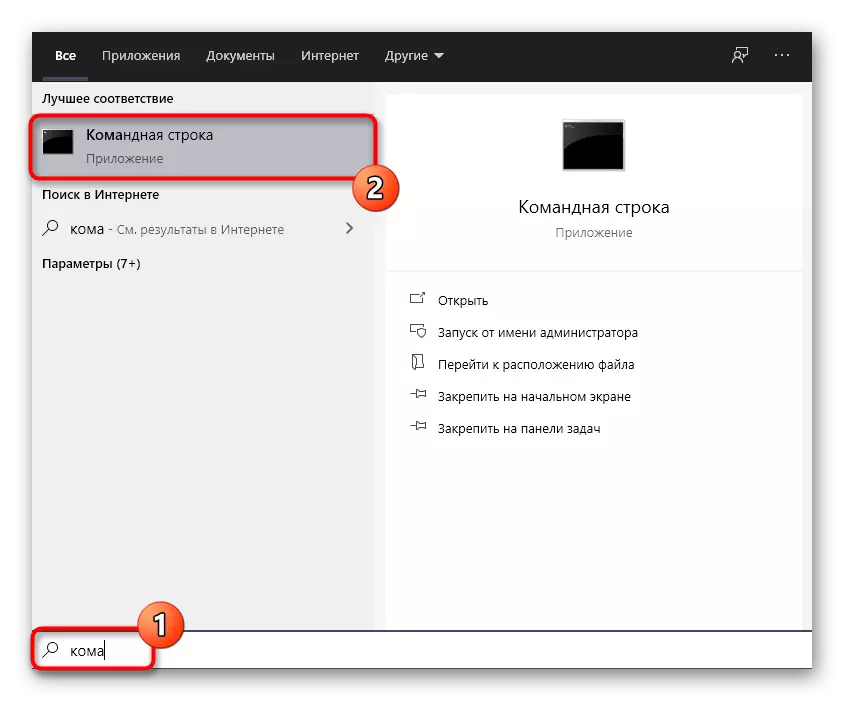
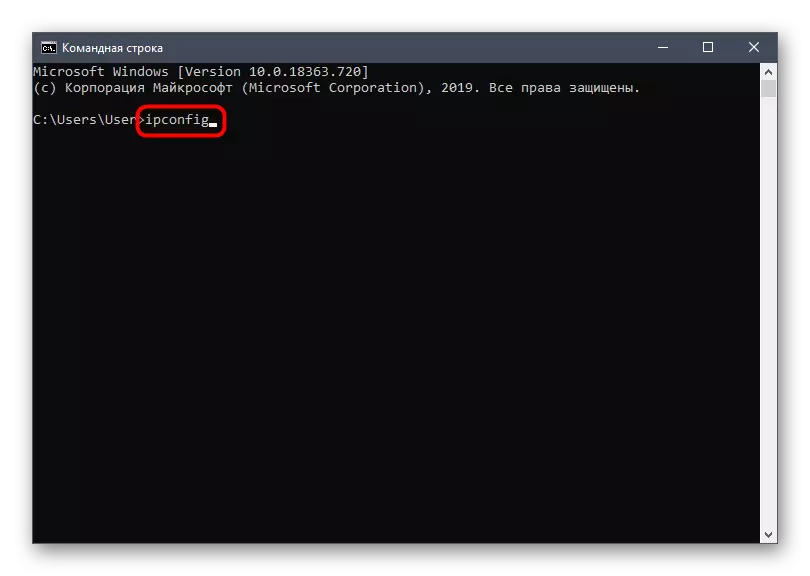
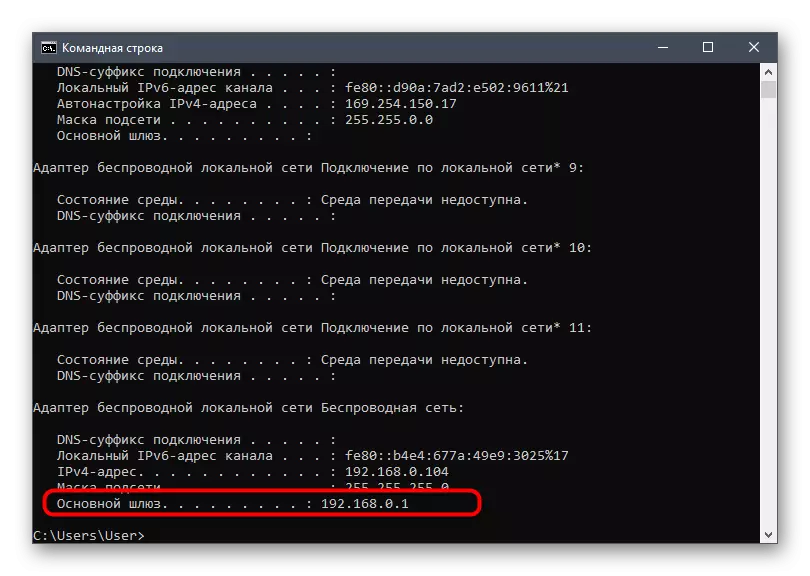
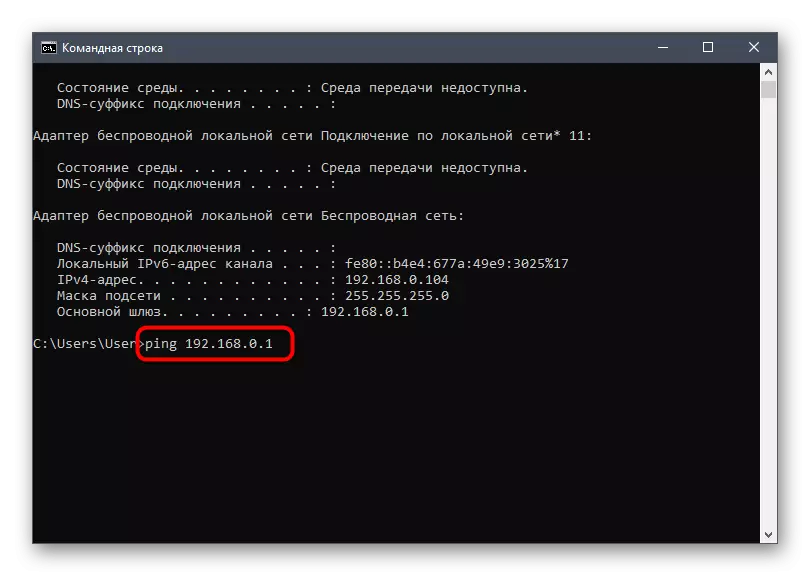
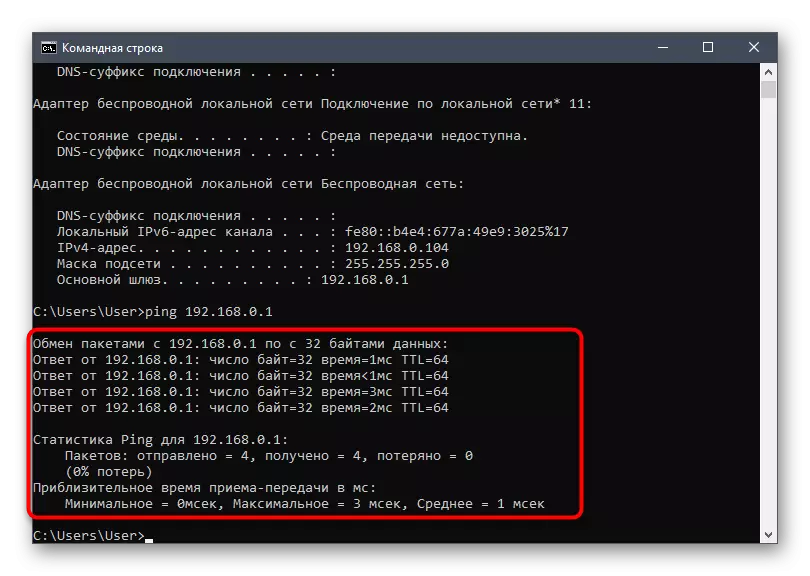
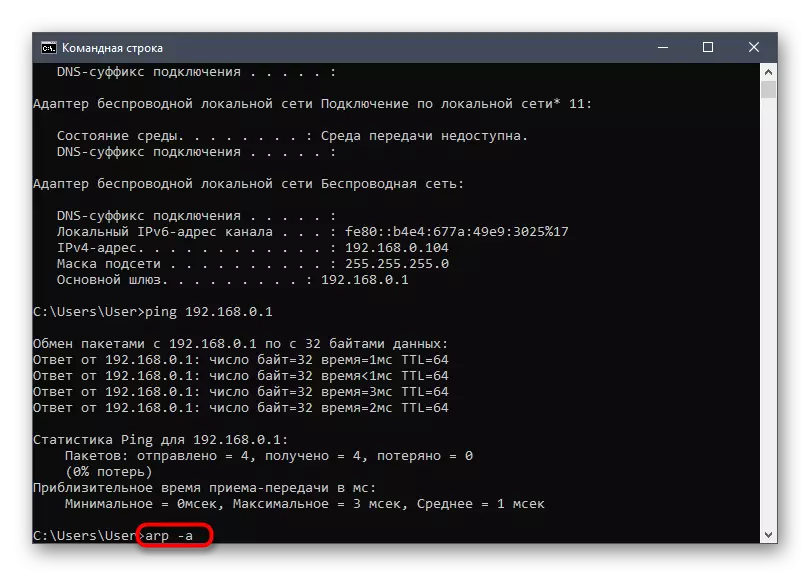

Táto metóda je univerzálna a umožňuje zistiť konkrétnu adresu MAC alebo IP v závislosti od toho, ktoré počiatočné údaje sú vopred známe užívateľovi. Ak máte záujem o tému vyhľadávania takýchto informácií, odporúčame pri pohľade na odkazy na odkazy nižšie.
Čítaj viac:
Definícia IP zariadenia podľa adresy MAC
Vyhľadávanie podľa adresy MAC
Metóda 4: "Vlastnosti" menu v systéme Windows
Posledným spôsobom dnešného materiálu znamená použitie štandardnej funkčnosti operačného systému na určenie fyzickej MAC adresy zariadenia. Ak to chcete urobiť, užívateľ potrebuje len otvoriť príslušné menu v nastaveniach sieťového adaptéra a nájsť príslušné informácie. Vykonanie tohto postupu nebude mať viac ako minútu.
- Otvorte "Štart" a prejdite na "Parametre".
- Tam máte záujem o kategóriu "Sieť a internet".
- V časti "Status" kliknite na položku Kliknite na položku Zmeniť vlastnosti pripojenia.
- Spustiť zoznam, kde nájdete "fyzickú adresu (Mac)". V prípade potreby je možné kopírovať kliknutím na špeciálne vyhradené tlačidlo.

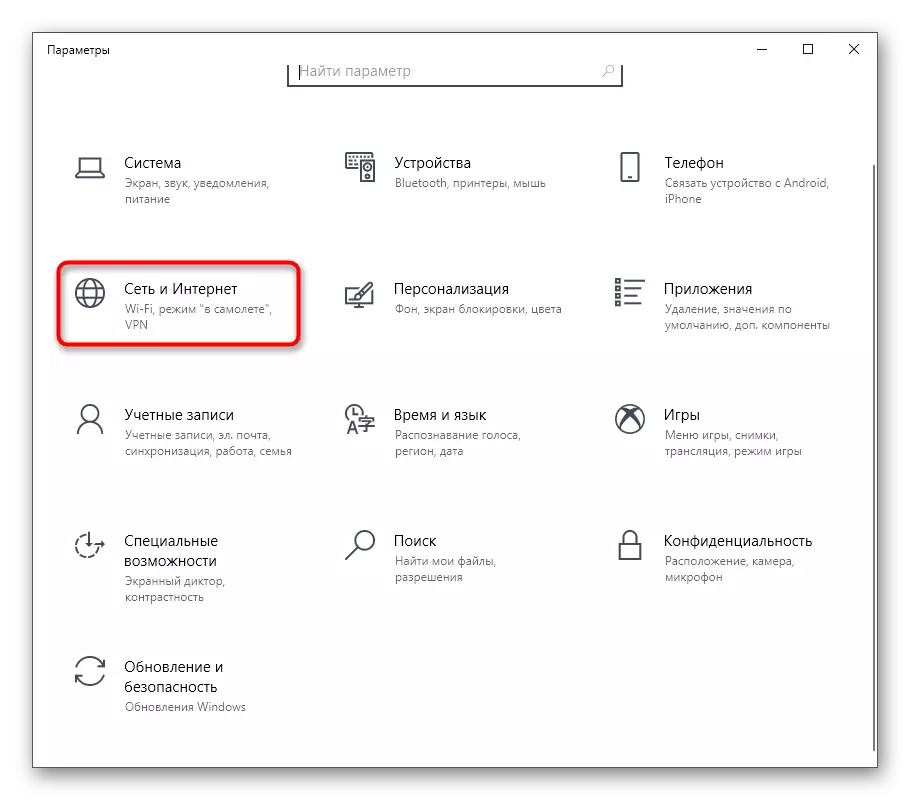
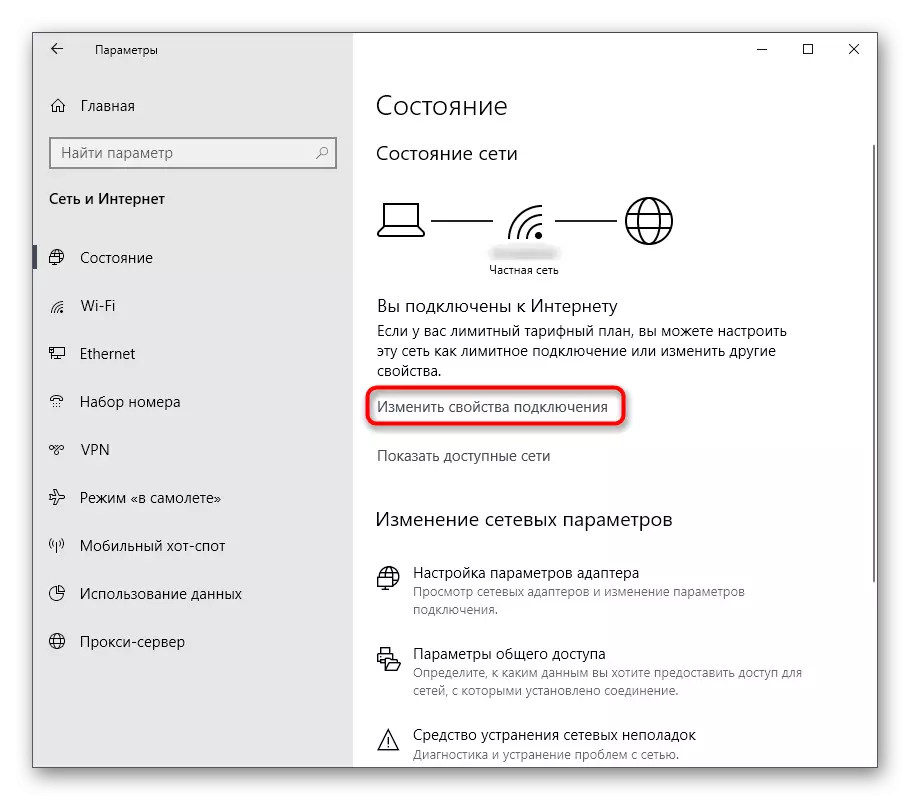
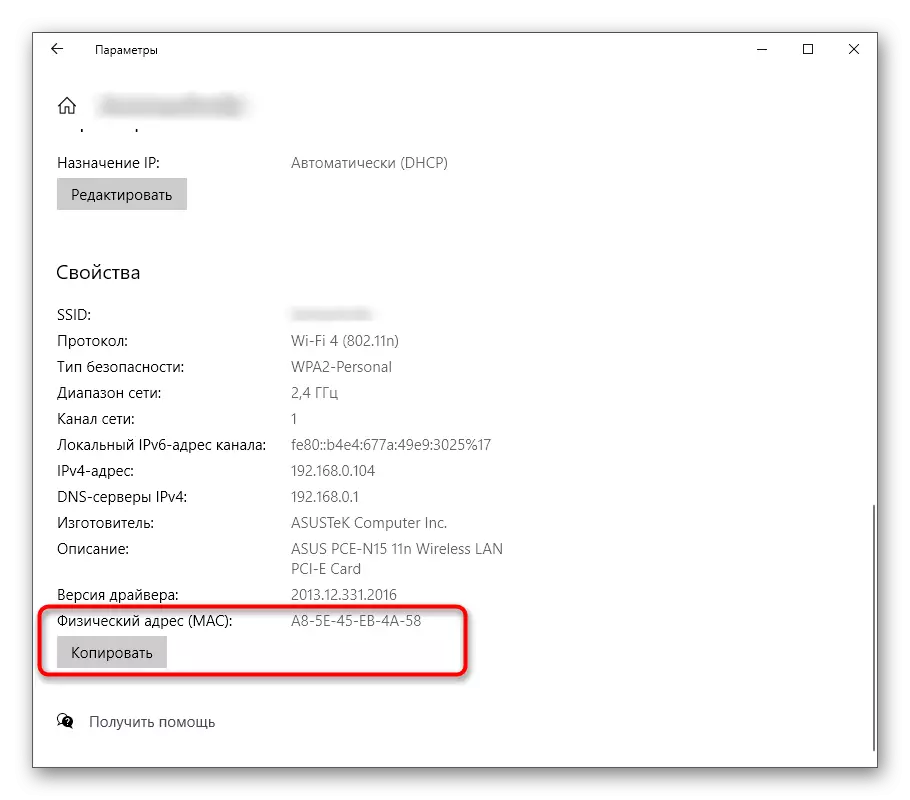
Ako vidíte, definícia adresy MAC akéhokoľvek smerovača neberie užívateľ veľa času bez ohľadu na to, ktorý spôsob je to vybrané. Teraz, ktorí majú relevantné informácie, môžete prispôsobiť bránu router alebo vykonávať iné akcie spojené s jeho fyzickou adresou.
